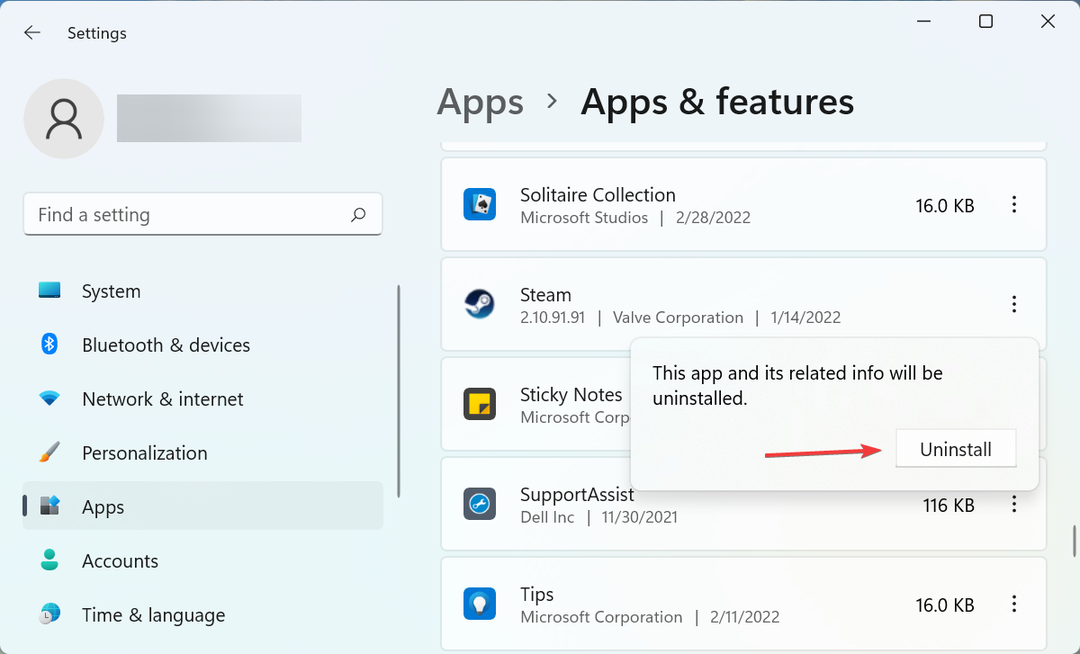Будьте уверены, что эти решения были протестированы нашими экспертами.
- Если Thunderbolt не показывает связанные устройства, это может быть вызвано устаревшей версией BIOS, неисправным портом Thunderbolt или поврежденным кабелем.
- Обновление BIOS — это процедура, которой следует тщательно следовать, чтобы не повредить компьютер.
- Изменение настроек встроенных устройств и кабелей в BIOS материнской платы может решить вашу проблему.

ИксУСТАНОВИТЕ, НАЖИМАЯ НА СКАЧАТЬ ФАЙЛ
- Загрузите Fortect и установите его. на вашем ПК.
- Запустите процесс сканирования инструмента для поиска поврежденных файлов, которые являются источником вашей проблемы.
- Щелкните правой кнопкой мыши Начать ремонт чтобы инструмент мог запустить алгоритм исправления.
- Fortect был скачан пользователем 0 читателей в этом месяце.
Высокие скорости передачи могут сделать Thunderbolt отличным вариантом для передачи данных, но его настройка может вызвать проблемы, например, Thunderbolt не показывает подключенные устройства.
Хотя эта проблема раздражает, есть несколько быстрых решений, которые доказали свою эффективность тем, кто уже сталкивался с ней ранее.
В этом посте мы рассмотрим все потенциальные исправления, которые могут ПК обнаруживает подключенные к нему устройства с помощью кабеля Thunderbolt.
Как одобрить подключенные устройства Thunderbolt?
Вы можете заметить всплывающее окно с просьбой подтвердить недавно подключенное устройство при первом подключении устройства Thunderbolt к ПК с ОС Windows, который поддерживает Thunderbolt: Подключены новые устройства Thunderbolt, читает диалоговое окно.
- В диалоговом окне нажмите ХОРОШО.
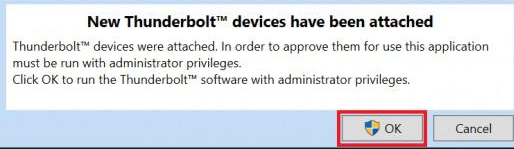
- На Контроль учетных записей пользователей Windows всплывающее окно, выберите Да.
- В другом диалоговом окне отображается имя устройства и предлагаются варианты Не подключать, Подключаться только один раз, илиВсегда на связи. Нажмите ХОРОШО после выбора предпочтительного варианта.
Что делать, если Thunderbolt не показывает подключенные устройства?
1. Проверьте устройство
Убедитесь, что устройство включено и шнуры подключены. Убедитесь, что кабель питания подключен, если он нужен устройству.
Затем убедитесь, что порт Thunderbolt тщательно очищен и не поврежден.
2. Включить новую конфигурацию подключения Thunderbolt
- Чтобы получить доступ Настройка биоса при загрузке нажмите F12 или БИОС кнопка.
- Доступ Бортовые устройства варианты под Передовой и Устройства.
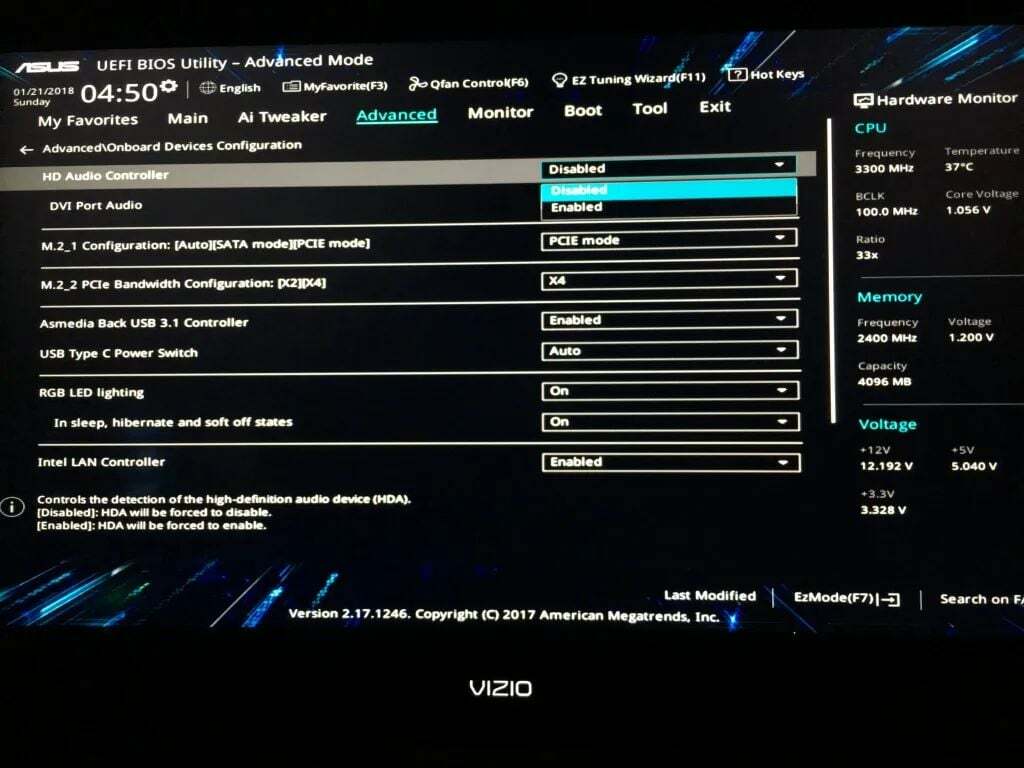
- Убедитесь, что установка для Новое подключение Thunderbolt или Контроллер молнии включен.
- Чтобы сохранить настройки BIOS и выйти из них, нажмите F10 или Сохранять.
Предположим, что новый параметр конфигурации Thunderbolt не включен. В этом случае BIOS не разрешает никаких новых подключений через кабель Thunderbolt, поскольку BIOS отвечает за идентификацию любого нового подключенного устройства или гаджета к материнской плате или ПК.
- Сможет ли сообщество разработчиков открытого исходного кода создать искусственный интеллект с искусственным интеллектом с помощью Llama 2?
- Как легко использовать свой телефон в качестве клавиатуры для планшета
- Как включить Sydney Bing AI в Windows 11 Copilot
- Код ошибки IPTV 403: как быстро исправить
3. Обновить Windows
- Из Стартовое меню, выбрать Настройки вариант.
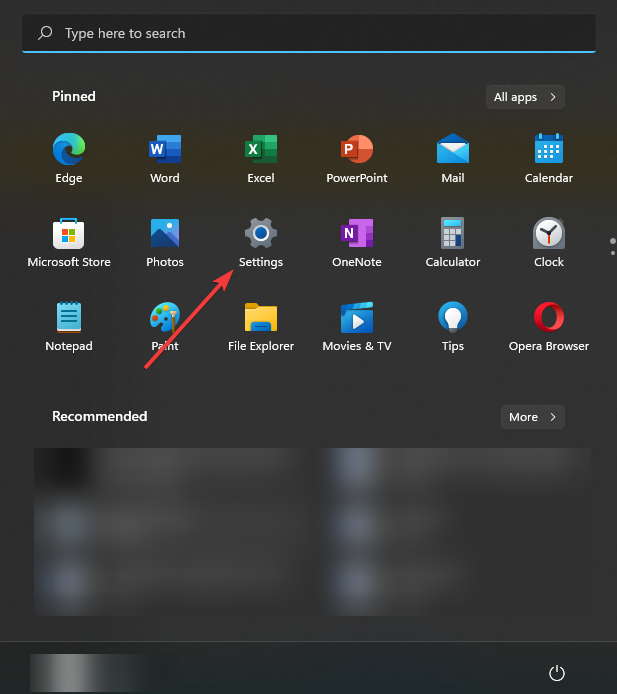
- Выбирать Обновление и безопасность открыть Центр обновления Windows вкладка
- Выбирать Загрузить и установитькогда станет доступно обновление компонентов Windows.

- Если вы не можете обновить свою версию Windows, выберите Проверить наличие обновлений для загрузки и установки любых доступных исправлений.
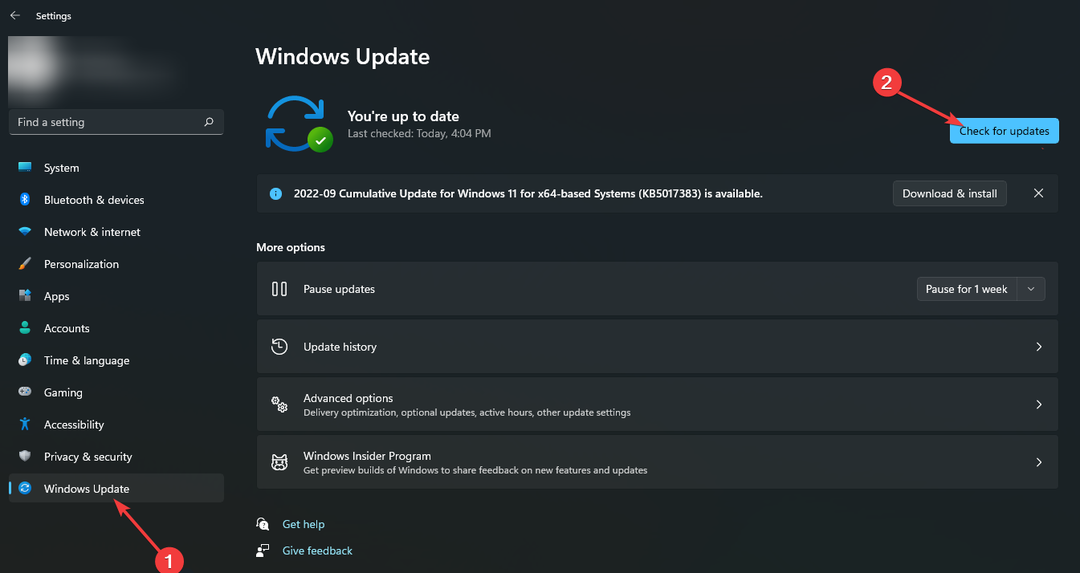
Windows может блокировать подключения Thunderbolt из соображений безопасности.
Чтобы защитить компьютер от угроз, необходимо установить обновления безопасности. Однако также важно исправить любые ошибки в программном обеспечении безопасности Windows, которые препятствуют безопасной передаче.
4. Обновите прошивку Thunderbolt
- ASUS
- Делл
- Гигабайт
- HP
- Леново
- MSI
Для правильной работы портов Thunderbolt на вашем компьютере могут потребоваться обновления. Обновление прошивки — это все, что нужно вашему устройству для эффективной передачи данных.
Совет эксперта:
СПОНСОР
Некоторые проблемы с ПК трудно решить, особенно когда речь идет об отсутствующих или поврежденных системных файлах и репозиториях вашей Windows.
Обязательно используйте специальный инструмент, например Защитить, который просканирует и заменит ваши поврежденные файлы их свежими версиями из своего репозитория.
Для получения дополнительной информации щелкните приведенную выше ссылку на веб-сайт производителя компьютера. Пожалуйста, свяжитесь с производителем вашего компьютера напрямую, если они не упомянуты, чтобы получить самую свежую информацию.
5. Обновите BIOS или UEFI материнской платы.
- Посетите официальный сайт производителя материнской платы вашего компьютера, чтобы загрузить последнюю версию БИОС или UEFI.
- Скопируйте его на другую флешку после распаковки.
- Снова включите компьютер и войдите в БИОС или UEFI.
-
Обновите БИОС и/или UEFI с помощью меню.
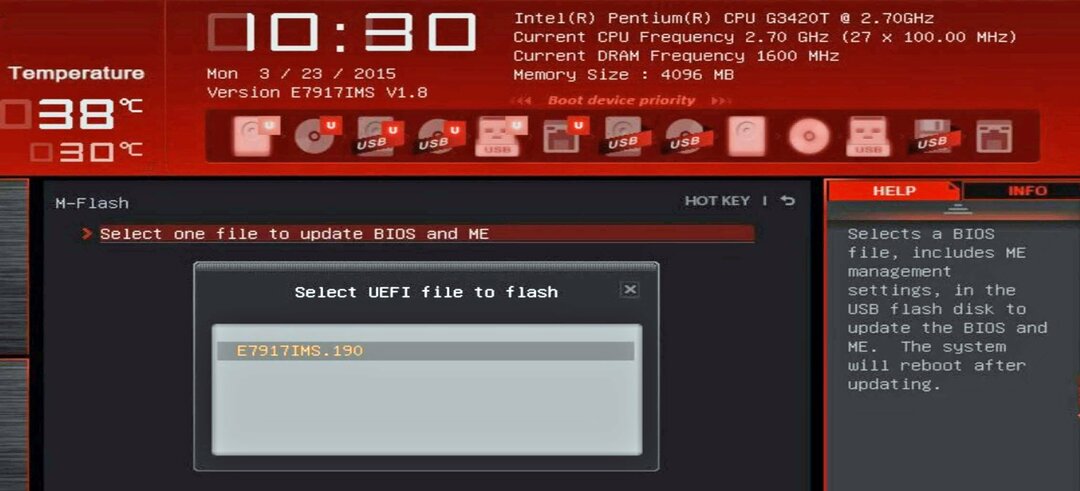
В некоторых случаях требуется обновление BIOS для исправления ошибок, повышения стабильности или производительности или обеспечения поддержки материнской платой кабеля Thunderbolt или другого оборудования.
Ваш компьютер может стать бесполезным, если при обновлении BIOS возникнет проблема. Возможно, он вообще не сможет загрузиться, если произойдет отключение электроэнергии или компьютер выключится во время обновления. Хотя маловероятно, тем не менее, это возможно.
Нужно ли Thunderbolt программное обеспечение?
Хотя в первые дни для правильной работы Thunderbolt требовалось установить программное обеспечение, теперь практически все устройства поставляются с предустановленной программой.
Однако вы все равно не сможете использовать устройство Thunderbolt без этой программы. Несмотря на то, что это необходимое программное обеспечение предустановлено, вам может потребоваться часто обновлять его, чтобы поддерживать стабильную скорость передачи данных Thunderbolt.
Максимальная скорость передачи данных при подключении Thunderbolt 3 составляет 40 гигабайт в секунду, что вдвое превышает скорость кабеля USB-C.
Однако вы должны использовать кабель Thunderbolt с разъемом Thunderbolt, а не соединение USB-C, чтобы получить эти скорости передачи данных.
Самые современные ноутбуки и материнские платы оснащены разъемом Thunderbolt, хотя некоторые модели по-прежнему не поддерживают Thunderbolt.
Стоит отметить, что на этих современных ноутбуках могут возникать такие проблемы, как Thunderbolt, не отображающие связанные устройства, которые можно решить с помощью решений, упомянутых выше.
В разделе комментариев ниже сообщите нам, смогли ли вы решить, что Thunderbolt не отображает проблему с подключенными устройствами.
Все еще испытываете проблемы?
СПОНСОР
Если приведенные выше рекомендации не помогли решить вашу проблему, на вашем компьютере могут возникнуть более серьезные проблемы с Windows. Мы предлагаем выбрать комплексное решение, такое как Защитить для эффективного решения проблем. После установки просто нажмите кнопку Посмотреть и исправить кнопку, а затем нажмите Начать ремонт.
![Этот браузер управляется компанией [РЕШЕНО]](/f/4c2d0c6250f9f90c87f4599320159632.png?width=300&height=460)
![5 быстрых исправлений для цикла проверки игры Steam [Проверено]](/f/8fc3002ef31292a0ddf6a0b3cb4670ec.png?width=300&height=460)